2025-06-08 11:32:02来源:hsysdianji 编辑:佚名
驱动精灵是一款常用的驱动管理软件,但有时候我们可能需要将其彻底卸载。以下是一些确保驱动精灵卸载干净的方法。
一、正常卸载程序
首先,通过控制面板中的“程序和功能”找到驱动精灵,然后选择卸载选项。按照卸载向导的提示逐步操作,完成常规的卸载过程。这一步能卸载大部分主要程序文件。
二、清理残留文件
1. 手动查找残留文件夹
驱动精灵卸载后,其安装目录下可能仍有残留文件。打开安装路径,一般默认在“c:⁄program files⁄drivergenius”或类似路径,删除其中剩余的文件夹和文件。
2. 利用第三方清理工具
如 ccleaner 等磁盘清理软件,运行该软件,在扫描选项中勾选要清理的项目,包括注册表中的驱动精灵相关键值、临时文件等。它能深度扫描并清理系统中残留的与驱动精灵有关的各种文件和痕迹。
三、检查注册表
1. 按下“win + r”组合键,输入“regedit”打开注册表编辑器。
2. 在注册表中搜索与驱动精灵相关的项。例如,搜索“drivergenius”,找到所有相关的键值并删除。注意,在注册表中操作要谨慎,误删可能导致系统问题。
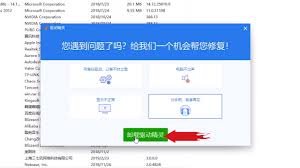
四、更新或回滚驱动
1. 如果卸载驱动精灵是因为要更新驱动程序,可以使用设备管理器手动更新设备驱动。右键点击相应设备,选择“更新驱动程序”,按照提示操作。
2. 若卸载前驱动精灵安装的驱动有问题,可在设备管理器中右键点击设备,选择“属性”,在“驱动程序”选项卡中点击“回滚驱动程序”,恢复到之前的驱动版本。

通过以上多个维度的操作,能较为全面地将驱动精灵卸载干净,避免残留文件和注册表项带来的潜在问题,让系统更加整洁和稳定。